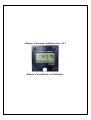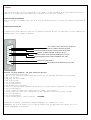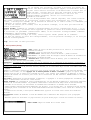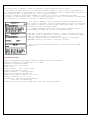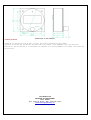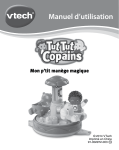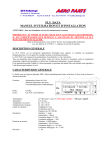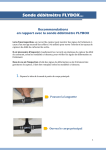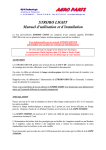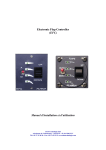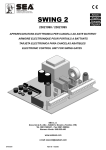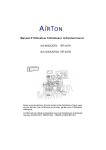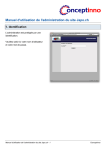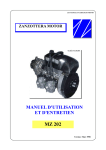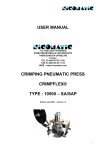Download File - ULM Technologie
Transcript
Altimètre/Variomètre multifonctions AV1 Manuel d’installation et d’utilisation 1. Installation Le AV1 s’installe dans un trou standard de 3 1/8” (80mm); il est conseillé de le positionner le plus haut possible sur la planche des instruments afin d’obtenir une visibilité optimale. CONNEXION PRISE DE PRESSION Relier le tube de raccordement qui sort de la face postérieure du AV1 à la ligne de pression statistique de l’avion. CONNEXIONS ELECTRIQUES Un connecteur 15 pôles mâle est situé sur le panneau postérieur du AV1, un connecteur 15 pôles femelle est égalementfourni. Voir schémas ci-dessous : 1 9 2 10 11 3 4 SORTIE ALARME ALTITUDE ALERT (FIL BLANC) 5 - NEGATIF SORTIE AUDIO POUR INTERPHONE (FIL JAUNE) + POSITIF SORTIE AUDIO ¨POUR INTERPHONE (FIL VERT) 12 13 14 15 +12V ALIMENTATION PRINCIPALE (FIL ROUGE) +12V POUR UNE EVENTUELLE ALIMENTATION DE SECOURS GND POUR UNE EVENTUELLE ALIMENTATION DE SECOURS 6 7 8 SORTIE ENCODER MODO C GND ALIMENTATION PRINCIPALE (FIL NOIR) Connecteur 15 pôles femmelle, vue face insertion des fils 1= +12V Alimentation principale 2= GND pour une éventuelle alimentation de secours (si une batterie extérieure est installée) 3= GND (non utilisé) 4= GND pour une sortie audio 5= GND (non utilisé) 6= non utilisé/réservé 7= non utilisé/réservé 8= GND Alimentation principale 9= +12V pour une éventuelle alimentation de secours (si une batterie extérieure est installée) 10= non utilisé/réservé 11= Sortie alarme altitude alert (open-collector, 300mA, active basse). 12= Sortie audio bas niveau pour interphone (il est conseillé d’utiliser un câble protégé) 13= non utilisé/réservé 14= non utilisé/réservé 15= Sortie encoder mode C (open-collector) - OPTIONNEL - Interposer un breaker (interrupteur magnétothermique) à l’alimentation (+12V). - ATTENTION: Les pics de tension sur la ligne d’alimentation qui dépassent les limites (10~30 V=) peuvent endommager le dispositif. 2. Manuel d’utilisation L'utilisation de l’altimètre AV1 est simple ; toutes les fonctions et les positions peuvent être activées ou modifiées à l’aide d’un bouton (encoder) situé sur le panneau frontal: celui-ci peut être tourné ou pressé comme un simple bouton. Exemple : il doit être tourné pour augmenter/diminuer une valeur et doit être pressé pour confirmer et passer à une autre position (ceci sera plus amplement expliqué dans ce manuel). A l’allumage, un écran apparait brièvement, indiquant la version du logiciel (Ex. “RELEASE2.0”), puis affichage de l’écran principal, divisé entre l’altimètre et le variomètre: Altimètre Variomètre La session de l’altimètre comprend : l’indication concernant l’altitude, l’unité de mesure utilisée, la fenêtre qui indique la pression utilisée et son unité de mesure (milliBAR/hPa ou pouces de mercure). Si on tourne le bouton, on augmente / diminue la valeur de référence de pression et on modifie ainsi l’indication de l’altitude. La session du variomètre comprend les indications numérique et graphique, par le biais d’une barre dont l’ampleur est proportionnelle à la vélocité verticale de montée ou de descente: l’échelle graduée supérieure indique qu’elle monte (valeur positive) alors que l’échelle inférieure indique qu’elle descend (valeur négative). L'unité de mesure du variomètre est celle qui a été définie pour l’altimètre : en pieds ( par minute) ou en mètres (par seconde). 2.1 Menu fonctions Pour visualiser le menu des fonctions, appuyer sur le bouton pendant 1 seconde : Done: retour à la visualisation altimètre/varimomètre. Reference: permet de choisir la référence de pression à utiliser (QNH, QFE, QNE); appuyer sur le bouton, puis le tourner afin de choisir la référence désirée - choisir QNH si on désire régler de manière manuelle la référence de pression et tourner le bouton - choisir QFE pour insérer de manière automatique la référence de pression et pour que l’altimètre indique la valeur zéro à l’altitude de l’aéroport - choisir QNE pour insérer de manière automatique la référence de pression standard 1013.25hPa Appuyer de nouveau sur le bouton pour confirmer le choix. Airports list: permet de choisir l’aéroport et d’établir de manière automatique le QNH et l’élévation ; si on appuie sur le bouton, un écran apparait afin de choisir l’initiale de l’aéroport et d’en visualiser la liste Light: allume ou éteint la rétroéclairage du display. Flight profile: passe à la visualisation du profil altimétrique. Sur cet écran, on visualise le profil altimétrique du dernier vol enregistré (pour commencer l’enregistrement du vol, se référer à l’option “Capture flight”); en tournant le bouton, on peut faire défiler le profil à l’aide du cuseur et visualiser dans la ligne inférieure, le temps écoulé dès le début de l’enregistrement et l’altitude obtenue à ce moment. Si le profil est divisé en plusieurs écrans, on peut apercevoir une flêche dans l’angle, en bas, à droite (voir exemple), en arrivant à la fin d’un écran, on peut passer de manière automatique à l’écran successif. Altimeter alert: active/désactive l'altitude alert et définit les limites Si on appuie sur le bouton, on passe à un écran qui permet de choisir les deux limites supérieure (Upper) et inférieure (Lower), on peut aussi choisir d’activer ou de désactiver l’alarme (sur la ligne ON/OFF : tourner dans le sens des aiguilles d’une montre pour activer et viceversa pour désactiver). Une fois les enregistrements terminés, retour à la visualisation altimètre/variomètre. En cas de dépassement des limites imposées, une alarme visuelle (LED jaune, clignotante) et accoustique (sortie audio pour interphone) est activée. Sur l’écran, l’inscription “CLIMB” (si on descend en dessous de la limite fixée) ou “DESCEND” (si on dépasse la limite fixée) apparait. Si le AV1 est éteint par l’alarme, lors du prochain allumage, il ne sera pas réactivé de manière automatique. Capture flight: Commence ou termine l’enregistrement du profil altimétrique du vol : si on apppuie sur “START”, un nouvel écran apparait et permet le choix d’un nouvel enregistrement qui effacerait le précédent (sélectionner “NEW”) ou de continuer l’enregistrement commencé précédemment (sélectionner “CONTINUE”). Si l’enregistrement est déjà en cours, seule l’option “STOP” permet de la terminer. Si le AV1 est éteint au cours de l’enregistrement, lors du prochain allumage, il ne sera pas réactivé automatiquement. Setup: entre dans le menu positions. 2.2 Menu positions (Setup) Done: permet de sortir du menu positions et le retour à la visualisation altimètre/variomètre. Contrast: règle le contraste de l’écran LCD Altimeter Unit: Sélectionne l’unité de mesure - pieds ou mètres (FEET/METERS)- et permet aussi de changer l’unité de mesure du variomètre en pieds/minute ou mètres/seconde. Pressure unit: Sélectionne l’unité de mesure, pour la référence de pression, on peut choisir entre hPa(mBAR) ou inHg. Calibration: L'altimètre est calibré en usine et ne présente pas la nécessité d’une nouvelle calibration, à moins de noter une différence remarquable par rapport à un instrument déjà utilisé : dans ce cas, suivre les indications ci-dessous : - Obtenir la valeur exacte de pression absolue, mesurée par un instrument déjà utilisé (considéré comme point de repère) - Régler la valeur qui apparait en calibration pour qu’elle coincide avec la valeur de pression mesurée. Pour modifier cette valeur, il faut appuyer sur le bouton pendant au moins 5 secondes (jusqu’à ce que le fond devienne blanc et que la valeur soit affichée en noir), puis tourner pour augmenter ou diminuer la valeur. - appuyer de nouveau sur le bouton pour sortir de la calibration (Le AV1 utilisera immédiatement la nouvelle calibration). Vario scale: Sélectionne le fond d’échelle (fondoscala) à appliquer à la barre graphique du variomètre; les valeurs à sélectionner vont de 500 à 8000 Ft/min. Capture interval: Le graphique du profil altimétrique du vol est dessiné et mémorise à intervalles réguliers la valeur de l’altitude obtenue. Ce paramètre sélectionne l’intervalle de temps entre un échantillonage d’altitudes et le suivant, en choisissant un minimum d’une seconde et un maximun de 60 secondes. Le nombre maximal d’échantillonnages mémorisés est de 8900, si on choisit donc, un intervalle d’une seconde, le graphique pourra visualiser un vol d’une durée maximale de 8900 secondes (c’est à dire de 2 heures et 28 minutes). Si la mémoire est saturée, l’inscription “MEMORY FULL” apparait et aucune autre valeur d’altitude est mémorisée. Edit Airports: Permet de modifier la base de données avec l’élévation des aéroports (voir paragraphe suivant). La dernière option se situe dans la page suivante (on passe d’une page à l’autre en tournant le bouton): Audio volume: Règle le volume de la sortie audio. 2.3 Modification de la base de données, élévation aéroports (Edit Airports) Cette fonction sert à modifier, insérer ou éliminer la liste d’élévations des aéroports. Si vous appuyez sur “Edit Airports”, un nouvel écran permet d’insérer un nouvel aéroport inexistant de la liste (appuyer sur“NEW”) ou en modifier un : dans ce cas, on sélectionne dans un premier temps l’initiale du nom de l’aéroport, puis on sélectionne de la liste ,l’aéroport désiré Pour effacer l’aéroport, sélectionner “DELETE” et appuyer sur le bouton, on demande de confirmer l’effacement, en sélectionnant “YES” : l'aéroport sera supprimé de la liste, si en revanche, on sélectionne “NO”, l’opération est annulée et on retourne au menu des positions. Si on choisit “MODIFY”, un écran apparait et permet de modifier le nom. Pour ajouter un caractère, il faut le sélectionner et appuyer sur le bouton, pour effacer le dernier caractère inséré, sélectionner “DEL”, pour achever l’insertion du nom, sélectionner ”END”. La longueur maximale du nom est de 14 caractères (le nombre en haut à droite indique le nombre de cracatères encore disponibles). Dès que l’insertion du nom est terminé, on passe à la modification de l’altitude : pour la modification, il faut tourner le bouton et le presser jusqu’à ce qu’on atteigne la valeur désirée. dès que la modification de l’aéroport est modifiée, l’inscription “MODIFIED” apparait, puis retour au menu des positions. Pour l’insértion de nouveaux aéroports, il suffit de suivre la même procédure. 3. Spécifications techniques : - Display LCD graphique rétroallumé, dimension 58x31mm, avec verre antireflet Installation dans un trou standard de 3 1/8” (80mm) Conteneur en aluminium anodisé Dimensions : H83 x L83 x P36 mm Poids : 230g Range altimètre : -1000 ~ +25000 pieds Résolution altimètre 10 pieds Range variomètre : +/- 8000 pieds/min Résolution variomètre : 10 pieds/min Température de fonctionnement : -20 ~ +70°C Tension d’alimentation : 10 ~ 30 V= Consommation : 40mA (sans éclairage d’écran) 80mA (avec éclairage écran) - Niveau de sortie audio pour altitude alert: 2Vpp (avec charge de 10Kohm) 4. Dimensions et encombrements Dimensions en millimètres 5. Conditions de garantie La durée de la garantie est de 12 mois à partir de la date d’acquisition du produit. La garantie ne couvre que les défauts de fabrication du produit, tous dommages liés à une mauvaise installation, une utilisation et un entretien non adaptés ou un fonctionnement hors normes sont exclus de cette garantie. ULM TECHNOLOGIE AERODROME DE VALENCIENNES 59121 PROUVY Tel: 03.27.33.20.20 / Fax: 03.27.45.53.53 [email protected] wwww.ulmtechnologie.com